Índice
![]() Sobre el autor
Sobre el autor
![]() Reseñas y Premios
Reseñas y Premios
- Recuperación de vídeo
- Recuperación de SD
- Recuperación de la papelera de reciclaje
- Recuperar archivos de USB
- Recuperar fotos borradas
- Recuperar archivos borrados Windows 10
- Recuperar Word no guardado
- Recuperar partición borrada
- Recuperar archivos de USB/disco duro externo con virus
- Recuperar archivos de disco duro formateado
Apple publicó la versión pública de su último macOS, Sequoia, el 16 de septiembre de 2024. Este flamante sistema operativo macOS muestra una mejora tanto en continuidad como en productividad; las nuevas funciones iPhone Mirroring y Matemáticas en la app Notas son mejoras realmente importantes.
Si quieres experimentar más funciones destacadas de macOS 15 (Sequoia), te recomendamos que descargues macOS Sequoia. La versión pública de macOS Sequoia es lo suficientemente estable tras varias pruebas beta. Comprueba si tu Mac es compatible con esta versión de macOS.

Si eres un nuevo usuario de Mac, ¡no te preocupes! Te ayudaremos a descargar macOS Sequoia paso a paso.
Método 1. Descarga macOS Sequoia con macOS Installer Creator
Si quieres descargar e instalar macOS Sequoia en más de un ordenador Mac, puedes utilizar un creador de instaladores de macOS gratuito para crear un instalador de arranque de macOS Sequoia.
También es seguro realizar una instalación limpia de macOS Sequoia, especialmente cuando tu Mac tiene fallos o va lento. Te recomendaremos una herramienta todo en uno que te ayudará a descargar e instalar macOS Sequoia en un Mac compatible.
EaseUS Data Recovery Wizard for Mac es muy recomendable; puede recuperar datos esenciales, crear imágenes de disco y crear un instalador de macOS Sequoia.
Puedes descargar esta versión de prueba y disfrutar de la función gratuita de este software para descargar Sequoia de macOS. Esta práctica función puede ayudarte a instalar Sequoia desde USB. O puedes descargar cualquier versión de macOS Sequoia si quieres hacer un downgrade de macOS Sequoia.
Ahora, consulta la siguiente guía para averiguar cómo descargar macOS Sequoia con EaseUS Data Recovery Wizard para Mac:
Paso 1. Conecta la memoria USB y elige una versión de macOS
Ejecuta el software de recuperación EaseUS, y elige "Instalador macOS" en las Funciones Avanzadas. Inserta un USB que tenga más de 16 GB de espacio de almacenamiento libre.
- Opción 1: Elige la versión de macOS que quieras instalar, y una nueva ventana te pedirá que descargues el instalador de macOS desde App Store. Después de descargar el instalador, haz clic en "Actualizar".
- Opción 2: Si ya te has descargado el instalador de macOS, elige "Añadir" y selecciona el instalador que te has descargado.
Por último, puedes elegir "Crear instalador de macOS" para empezar a crear el instalador de arranque. Puedes seleccionar varias versiones de macOS, como macOS Sequoia, Sonoma, Ventura, Monterey, Big Sur y versiones anteriores.

Paso 2. Borra el USB y crea un instalador de macOS
Aparecerá una ventana de aviso para advertirte de que esta operación eliminará todo lo que haya en este USB. Asegúrate de que has hecho una copia de seguridad de los datos y de que no queda nada importante en este USB, haz clic en "Borrar y crear".

Paso 3. Espera y comprueba Cómo utilizar el instalador de macOS
El software formateará automáticamente el USB y descargará los archivos del instalador de macOS. Tras crear el instalador de arranque de macOS, haz clic en el enlace azul de la interfaz para aprender a utilizar el dispositivo de arranque del instalador de macOS para instalar macOS. Por último, haz clic en "Finalizar" para completar todo el proceso.

No olvides compartir este útil programa en las redes sociales para que lo conozcan más usuarios de Mac.
Método 2. Descarga macOS 15 en Actualización de software
En la mayoría de los casos, los usuarios de Mac pueden actualizar macOS manual o automáticamente mediante Actualización de software de Mac.
Puedes activar que macOS se descargue e instale automáticamente o permitir que tu Mac descargue la última versión de macOS.
Consulta la siguiente guía para descargar e instalar fácilmente la última versión pública de macOS o la versión beta para desarrolladores de macOS Sequoia.
Paso 1. Haz clic en el menú Apple y elige "Ajustes del sistema".
Paso 2. Si hay actualizaciones disponibles, verás "Actualización de software disponible". También puedes hacer clic en "General"> "Actualización de software".
Paso 3. Haz clic en "Actualizar ahora" y el Mac descargará macOS Sequoia.

Después de descargar macOS Sequoia en tu Mac, ¿cómo instalarlo?
Paso 1. Abre el instalador de macOS Sequoia y haz clic en "Continuar".

Paso 2. Acuerda los acuerdos de licencia del software para seguir adelante.

Paso 3. Elige un disco o volumen para instalar macOS Sequoia. Si no quieres instalar macOS 15 en el Macintosh HD, elige "Mostrar todos los discos...".

Paso 4. Lo único que tienes que hacer es esperar y no apagar el Mac.
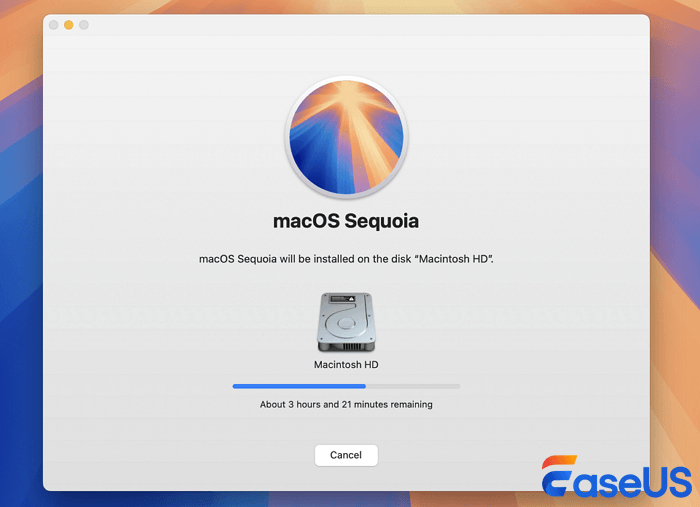
Si quieres descargar la beta de macOS Sequoia, aquí tienes un vídeo que puede ayudarte a conocer una guía detallada. Este vídeo también contiene presentaciones de nuevas funciones de macOS Sequoia.
- 00:05 Introducción
- 00:30 Haz una copia de seguridad de tu Mac
- 00:54 Compatibilidad con la beta de macOS Sequoia
- 01:18 Consigue una cuenta de desarrollador de Apple
- 01:33 Descargar macOS Sequoia beta
- 02:29 Nuevas funciones de macOS Sequoia
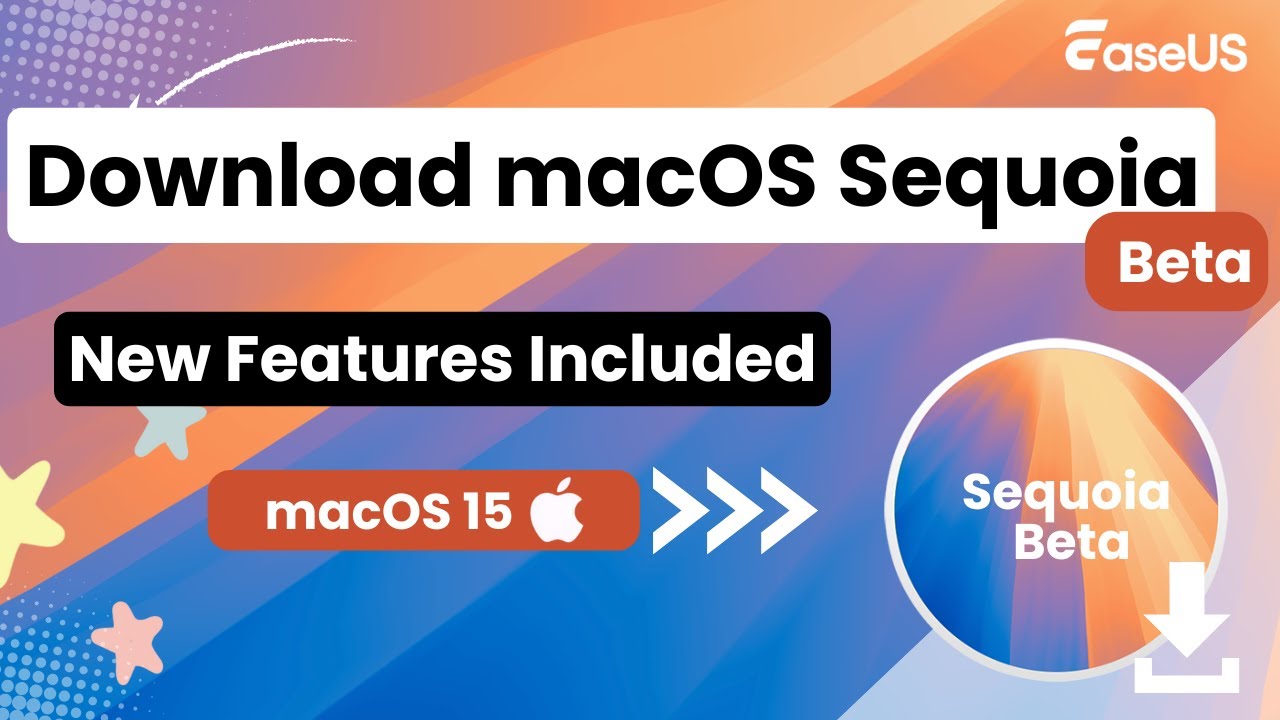
Método 3. Realiza la descarga de macOS Sequoia en la App Store
Aunque no puedes descargar macOS antiguos como macOS Monterey o Big Sur en el App Store, puedes encontrar fácilmente macOS Sequoia tras escribir macOS Sequoia en el App Store de Apple.
Puedes hacer clic en "Ver" u "Obtener" para descargar macOS Sequoia cuando aparezca el resultado. A continuación, sigue las indicaciones en pantalla para descargar e instalar macOS 15.

Conclusión
Te presentamos tres formas seguras de descargar macOS Sequoia. Supongamos que necesitas descargar e instalar macOS Sequoia en más de un Mac. En ese caso, te recomendamos encarecidamente que descargues EaseUS Data Recovery Wizard para Mac y crees un USB de arranque para macOS Sequoia.
Preguntas frecuentes sobre la descarga de macOS 15
¿Necesitas saber más sobre la descarga de macOS 15? Consulta las siguientes preguntas frecuentes:
1. ¿Cómo descargo macOS Sequoia beta?
Si quieres descargar macOS Sequoia beta, debes visitar el sitio web para desarrolladores de Apple y obtener una cuenta de desarrollador. A continuación, ve a Ajustes del sistema > General > Actualización de software. Elige la opción Beta para desarrolladores de macOS Sequoia 15 y, a continuación, haz clic en Listo.
2. ¿Cómo puedo descargar el dmg de macOS 15?
Normalmente puedes conseguir archivos DMG o ISO de macOS 15 en el sitio web oficial de Apple. Si quieres la versión beta, ve al sitio web del desarrollador o busca algunos recursos gratuitos.
3. ¿Debo actualizar a macOS Sequoia?
Si utilizas un iPhone, te recomendamos encarecidamente que actualices a macOS Sequoia. La nueva función iPhone Mirroring puede ayudarte a manejar tu iPhone en macOS. Tras las pruebas beta, actualizar a la versión pública de macOS Sequoia es seguro.
¿Te ha sido útil esta página?
Actualizado por Pedro
Pedro es un editor experimentado de EaseUS centrado en la redacción de temas sobre tecnología. Familiarizado con todo tipo de software de recuperación de datos, copia de seguridad y restauración, software de edición de vídeo y grabación de pantalla, etc. Todos los temas que elige están orientados a proporcionar información más instructiva a los usuarios.
Escrito por Luis
Luis es un entusiasta de la tecnología, cuyo objetivo es hacer que la vida tecnológica de los lectores sea fácil y agradable. Le encanta explorar nuevas tecnologías y escribir consejos técnicos.
-
EaseUS Data Recovery Wizard es un potente software de recuperación de sistema, diseñado para permitirle recuperar archivos que ha borrado accidentalmente, potencialmente perdidos por malware o una partición entera del disco duro.
Leer más -
EaseUS Data Recovery Wizard es el mejor que hemos visto. Está lejos de ser perfecto, en parte porque la tecnología de disco avanzada de hoy hace que la recuperación de datos sea más difícil de lo que era con la tecnología más simple del pasado.
Leer más -
EaseUS Data Recovery Wizard Pro tiene la reputación de ser uno de los mejores programas de recuperación de datos en el mercado. Viene con una selección de funciones avanzadas, incluyendo recuperación de particiones, restauración de unidades formateadas y reparación de archivos dañados.
Leer más
Artículos relacionados
-
Cómo recuperar archivos de Time Capsule en Mac
![author icon]() Luna/Aug 26, 2025
Luna/Aug 26, 2025 -
Solucionar com.apple.DiskManagement.disenter error 49244 en macOS [6 Formas Probadas]
![author icon]() Luna/Aug 25, 2025
Luna/Aug 25, 2025 -
¿Cómo recuperar PowerPoint no guardado en Mac? ¡Comprueba 7 formas aquí!
![author icon]() Luna/Aug 26, 2025
Luna/Aug 26, 2025 -
Cómo restaurar archivos e iconos de escritorio de Mac
![author icon]() Luna/Aug 26, 2025
Luna/Aug 26, 2025
